

By Gina Barrow, Last Update: August 21, 2020
Für diejenigen, die Voice Memo verwenden, ist es wichtig, mit den Vorgehensweisen vertraut zu sein So übertragen Sie Sprachnotizen vom iPhone auf den Computer. Das Voice Memo ist ein ideales Werkzeug zum Aufzeichnen von Informationen wie Interviews oder Songs.
Falls Sie die Memos nicht auf Ihrem Gerät behalten möchten, da sie Speicherplatz beanspruchen, können Sie sie mit iTunes synchronisieren oder an Ihre E-Mail senden. Neben diesen Methoden zum Übertragen von Sprachnotizen vom iPhone auf den Computer können Sie auch die Telefonübertragungssoftware von FoneDog verwenden.
Methode 1: Verwenden der Telefonübertragung zum Übertragen von Sprachnotizen vom iPhone auf den ComputerMethode 2: Verwenden einer E-Mail zum Übertragen von Sprach-E-MailsMethode 3: Verwenden von iTunes zum Synchronisieren von Sprachnotizen
Wenn Sie einen schnellen Weg zu wollen Übertragen Sie Sprachnotizen von Ihrem iPhone auf einen Computer, Telefonübertragung Software von FoneDog ist die beste Wahl. Obwohl andere Optionen verfügbar sind, wird eine schnelle und effiziente Datenübertragung sichergestellt.
Im Überblick überträgt FoneDog Phone Transfer Daten zwischen Android, iOS und PC. Mit diesem Tool haben Sie die Möglichkeit, Fotos, Nachrichten, Videos, Kontakte und Musik verlustfrei auf den PC zu übertragen und zu sichern. Zusätzlich enthält es einen kostenlosen Klingeltonhersteller und einen HEIC-Konverter.
Telefonübertragung
Übertragen Sie Dateien zwischen iOS, Android und Windows-PC.
Übertragen und sichern Sie Textnachrichten, Kontakte, Fotos, Videos und Musik auf einfache Weise auf dem Computer.
Vollständig kompatibel mit iOS 13 und Android 9.0.
Kostenlos Testen

Eine einfache Möglichkeit zum Übertragen von Sprachnotizen vom iPhone auf den Computer ist die Verwendung der Telefonübertragungssoftware von FoneDog. Mit dieser Methode ist es eine einfache und effiziente Option.
Schauen wir uns nun die Schritte zum Übertragen von Sprachnotizen vom iPhone auf den Computer mit FoneDog Phone Transfer genauer an.
Verbinden Sie Ihr iPhone nach dem Herunterladen, Installieren und Starten von FoneDog Phone Transfer über ein USB-Kabel mit Ihrem Computer. Die Software erkennt Ihr Gerät automatisch und zeigt relevante Informationen in der Benutzeroberfläche an.
Wählen Sie den Datentyp auf der linken Seite der Schnittstelle. Sie können die Sprachnotizdateien überprüfen, die Sie übertragen möchten. In der Benutzeroberfläche von Phone Transfer können Sie jedes Element anhand seines Namens, seiner Größe, seiner Erstellungszeit und mehr anzeigen.
Starten Sie nach Auswahl der Sprachnotizdateien den Übertragungsvorgang von Ihrem iPhone auf Ihren Computer, indem Sie auf „Auf PC exportierenSchaltfläche im oberen Bereich der Benutzeroberfläche.
Warten Sie nun bitte auf die Datenübertragung.
Eine der einfachsten Möglichkeiten, Sprachnotizen vom iPhone auf den Computer zu übertragen, ist die E-Mail. Das einzige Problem bei diesem Ansatz ist, dass Sie jeweils nur eine Sprachnotiz senden können. Wenn Sie mehrere Sprachnotizen übertragen möchten, müssen Sie den Vorgang mehrmals wiederholen oder einen anderen Ansatz mithilfe von iTunes ausprobieren.
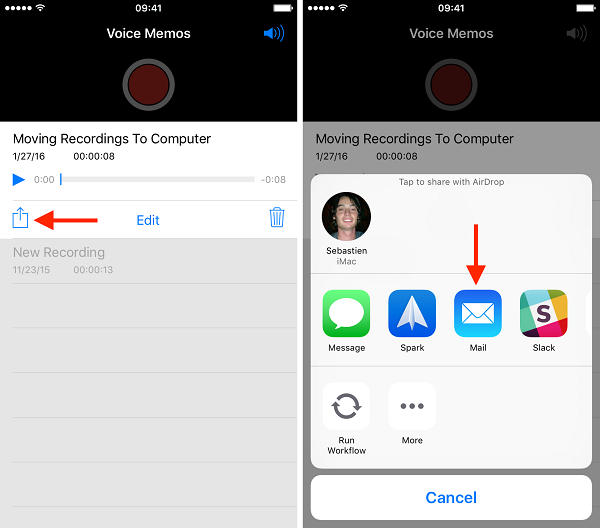
Eine andere Methode zum Übertragen von Sprachnotizen vom iPhone auf den Computer ist die Synchronisierung über iTunes. Mit diesem Ansatz ist es unkompliziert. Verbinden Sie einfach Ihr iPhone mit iTunes.
Führen Sie die folgenden Schritte aus, um Ihre Sprachnotizdateien in iTunes zu importieren. Denken Sie daran, dass der Vorgang der gleiche ist, unabhängig davon, ob Sie einen Windows-PC oder einen Mac verwenden.
Obwohl dieser Ansatz einfach ist, können Sie mit iTunes Ihre Sprachnotizen aus Ihrer iTunes-Mediathek importieren. In diesem Handbuch wird davon ausgegangen, dass Sie Ihr iPhone mit Ihrer iTunes-Mediathek verknüpfen und Ihre Musik zwischen iTunes und iPhone synchronisieren. Denken Sie daran, dass ein potenzielles Risiko besteht, insbesondere wenn Sie Titel auf Ihrem iPhone haben, aber keine in Ihrer iTunes-Mediathek, da der Synchronisierungsprozess möglicherweise Daten auf Ihrem iPhone überschreibt.
Dies bedeutet einfach, dass der Prozess möglicherweise Musik löschen kann, die auf Ihrem iPhone gespeichert ist. Es ist wichtig, vorsichtig zu sein und sicherzustellen, dass die Musik in iTunes die Musik ist, die Sie auf Ihrem iPhone haben möchten. Wenn nicht, ist es eine bessere Lösung, Ihre Sprachnotizen per E-Mail zu versenden, damit sie auf Ihrem Computer gespeichert werden können.
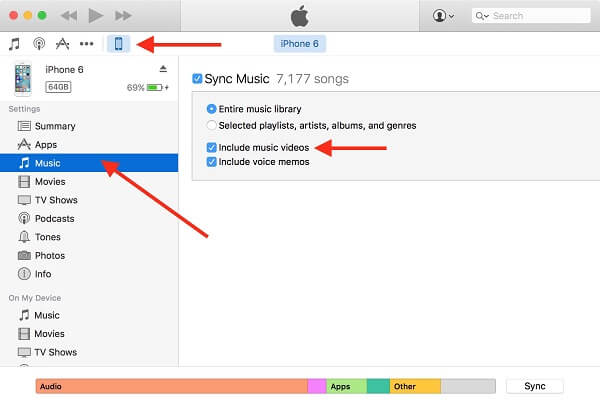
Sobald Sie Ihre Sprachnotizen mit iTunes synchronisiert haben, werden sie als bestimmte Kategorie hinzugefügt - "Sprachnotizen".
Wählen Sie das Symbol "Musik" in der oberen Navigationsleiste von iTunes und wählen Sie "Wiedergabelisten". Zu diesem Zeitpunkt können Sie die Sprachnotizen abspielen, aber Sie können sie auch per Drag & Drop auf den Desktop Ihres Computers ziehen und in Ordnern speichern oder sogar per E-Mail freigeben.
Für diejenigen, die einen Computer haben, können Sie Ihre Sprachnotizen finden in:
Für diejenigen, die einen Mac verwenden, können Sie Ihre synchronisierten Sprachnotizen hier finden:
Dies sind die Schritte, die Sie ausführen müssen, um Ihre Sprachnotizdateien zur Speicherung mit Ihrem Computer zu synchronisieren. Falls Sie versehentlich eine synchronisierte Sprachnotiz auf Ihrem iPhone gelöscht haben, wird die Datei bei der Synchronisierung mit iTunes erneut kopiert.
Hinterlassen Sie einen Kommentar
Kommentar
Telefonübertragung
Übertragen Sie mit FoneDog Phone Transfer Daten von iPhone, Android, iOS und Computer ohne Verlust an einen beliebigen Ort. Wie Foto, Nachrichten, Kontakte, Musik usw.
Kostenlos TestenBeliebte Artikel
/
INFORMATIVLANGWEILIG
/
SchlichtKOMPLIZIERT
Vielen Dank! Hier haben Sie die Wahl:
Excellent
Rating: 4.7 / 5 (basierend auf 94 Bewertungen)